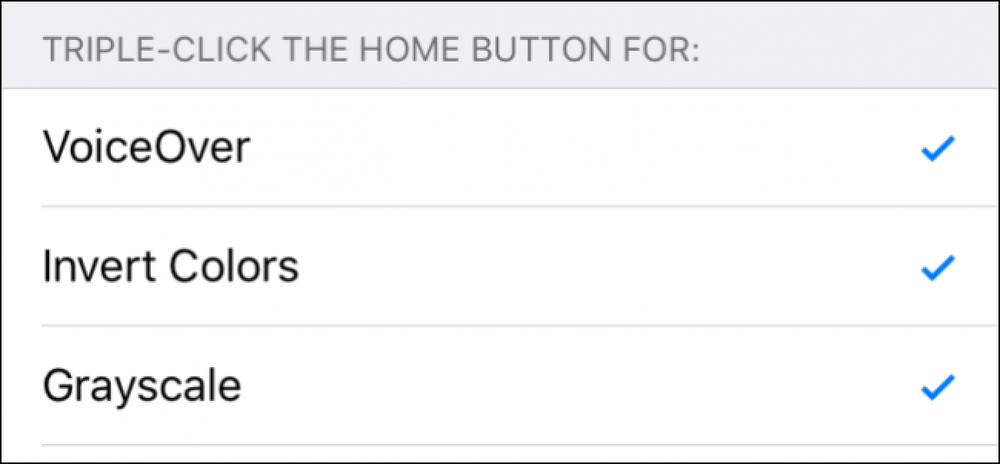フォントは文書を目立たせて読みやすくするのに役立ちます。Office2010はOpenType合字、スタイルセットなどをサポートしてフォントをさらに拡張するのに役立ちます。これがOffice 2010のこれらの新しいフォント機能の概要です。. 前書き Windows 7以降、マイクロソフトは自社製品間でより高度なフォント機能をサポートするように努めています。 Windows 7には、高度なOpenTypeフォント機能のサポートが含まれており、新しいDirectWriteサブシステムを備えたプログラムでの高度なフォントサポートの基礎が築かれました。それはまた、信じられないほどの数の美しい文体セットと合字を含む新しいフォントGabriolaを含みます。. 現在、Office 2010の次期リリースで、Microsoftは私たちが愛するOfficeプログラムに高度な誤植機能をもたらしています。これには、OpenType合字、文体セット、数字形式、文脈上の代替文字などのサポートが含まれます。これらの新機能はWord、Outlook、およびPublisher 2010で使用でき、Windows XP、Vista、およびWindows 7でも同じように機能します。. Windowsには、これらの高度な機能を含むいくつかのOpenTypeフォントが含まれています。 Calibri、Cambria、Constantia、およびCorbelにはすべて複数の数値形式が含まれていますが、Consolas、Palatino Linotype、およびGabriola(Windows 7のみ)にはすべてのOpenType機能が含まれています。そしてもちろん、これらの新機能はあなたが持っている他のどんなOpenTypeフォントでもうまくいくでしょう。その中には高度な合字、文体セット、そしてナンバーフォームが含まれています。. Wordで高度な文字体裁を使用する 新しいフォント機能を使用するには、新しい文書を開き、OpenTypeフォントを選択してテキストを入力します。ここでは、Windows 7のWord 2010にGabriolaフォントのランダムなテキストを追加しました。リボンの[フォント]セクションの下部にある矢印をクリックしてフォントプロパティを開きます。. または、テキストを選択して[フォント]をクリックします. それでは、OpenType機能を見るためにAdvancedタブをクリックしてください。. 合字の設定は変更できます。 [比例]または[表形式]を選択します。 また、裏地または旧スタイルの番号フォームを選択することもできます。. これは、Word 2010の裏地と旧形式の番号フォームをCalibriフォントと比較したものです。. 最後に、あなたはあなたのフォントに様々な文体セットを選ぶことができます。フォントに含まれているかどうかにかかわらず、ダイアログには常に20のスタイルが表示されます。ほとんどが1または2だけを含みます。 Gabriolaには6が含まれています. これは、Stylisticセット6のGabriolaフォントを使用した、loremイプサムテキストです。....
すべての記事 - ページ 225
Windows 8の新機能の1つは、より多くの情報や設定へのアクセスを提供する改良されたタスクマネージャです。アップグレードしたくない場合は、Windows 7、Vista、またはXPで簡単なWindows 8のようなタスクマネージャを使用することができます。. Windows 8 Metroタスクマネージャをインストールする必要はありません。単に.zipファイルをダウンロードし(この記事の最後にあるダウンロードリンクを参照)、ファイルを抽出して、Windows 8 Task Manager.exeファイルをダブルクリックしてください。. ウィンドウに、現在実行されているタスクの一覧と各タスクのステータスが一覧表示されます。タスクを終了するには、リストからタスクを選択して[タスクの終了]をクリックします。. Windows 8 MetroタスクマネージャがWindows 7タスクマネージャより優れている点の1つは、ワンクリックでWindowsエクスプローラを再起動できることです。そうするには、単にエクスプローラを再起動をクリックしてください。. Windows 8のタスクマネージャと同じように、[詳細]リンクがあります。. ただし、[詳細]リンクをクリックすると、Windows 7のタスクマネージャが開き、最後に開いたときにアクティブだったタブが表示されます。残念ながら、あなたは本当のWindows 8のタスクマネージャで利用可能な同じタブにアクセスすることはできません. ただし、Windows 8 Metroタスクマネージャには、Windows 7タスクマネージャにはない便利な[エクスプローラの再起動]ボタンがあります。. 簡単にアクセスできるように、Windows 8 Metroタスクマネージャをタスクバーに固定したり、デスクトップにショートカットを作成したり、デスクトップのコンテキストメニューに追加したりできます。. XP、Vistaおよび7用のWindows 8 Metroタスクマネージャをhttp://vishal-gupta.deviantart.com/art/Windows-8-Metro-Task-Manager-for-XP-Vista-and-7-300826389からダウンロードします。...
最近では「クラウド」にファイルを保存し、事実上どこからでもそれらにアクセスできるようにするサービスがたくさんあります。これらのサービスは非常に便利ですが、モバイルオペレーティングシステムも必要な場合はどうなりますか。今日私達はあなたがあなたのファイルを保存しそして同様にそれらに取り組むことを可能にするいくつかのオンラインオペレーティングシステムを見ています. あなたが自宅でMacと職場でPCを言っている場合オンラインオペレーティングシステムは良い解決策です。または、Windowsの特定の機能は、日中に作業をしているさまざまなマシンでは利用できません。オンラインオペレーティングシステムが便利になる可能性があるさまざまなシナリオがたくさんあります。ここでは、たくさんの機能を持っていて自由に使用できる2つのそのようなアプリを見てみましょう。. 幽霊 これは15GBのストレージを提供し、オフィススイートを提供する価値のある無料のWeb OSです。 (Zohoによって供給), 共有とコラボレーション、およびモバイルデバイス上のあなたの文書へのアクセス。 OSはあなたのブラウザの別のウィンドウで動作し、たくさんのきちんとした機能を持っています。あなたがすることはすべて保存され、あなたがあなたのアカウントにログインするためにどのコンピュータを使っても関係なく全く同じになるでしょう。 [移動]ボタンはWindowsの[スタート]メニューのように機能し、利用可能なすべてのアプリやその他のユーティリティにアクセスできます。. 個々のファイルをアップロードしたり、バルクアップローダを使用してフォルダや大量のデータを転送したりできます。また、すべてのマシンとG.ho.st OSのデータを同期させる同期機能もあります。もう一つのクールな機能は、あなたがサービスに申し込むために得る各友人や同僚のために5GBの追加ストレージスペースを得ることです. 実際のシステムに影響を与えずに信頼できるサイトより少ないサイトにアクセスしたい場合は、セキュリティツールとして使用できるG.ho.stの内部Webブラウザを提供します。. すべてがビジネスではありません。音楽プレーヤーのような楽しいユーティリティがいくつか含まれています。それはそれ自身の電子メールシステム、そしてソーシャルサイトやゲームへのリンクです。. G.ho.st Liteを使用すると、モバイルデバイスからドキュメントや基本機能にアクセスできます. グライドOS 次に見るのは、無料アカウントを提供し、20GBのストレージと最大6人の異なるユーザーを持つGlide OSです。それは彼ら自身のユニークなインターフェースと他の機能でG.ho.stと同じ機能をたくさん提供します。. レイアウトをGlide HDに変更すると、さまざまなサービスや機能に簡単に移動できます。. ドキュメントやプレゼンテーションを作成したり、他のユーザーと共同作業をしたりできる、さまざまなオフィス機能があります。. これは、Glide OS内でWord文書を操作する例です。. あなたはさまざまなテーマを経験し、あなたのデスクトップをカスタマイズすることができます。. 結論 Web OSの他の利点は、インストールするものが何もないこと、心配するべきアンチウイルスがないこと、そしてファイルや文書がWebに接続されている場所ならどこでも利用できることです。また、マシンのスペックについてはあまり気にする必要はありませんが、インターネット接続の速度について心配する必要はありません。 iCloudのようなものから選ぶべき他のいくつかのオンラインオペレーティングシステムがあり、それぞれが異なる機能を持っています。あなたはあなたのニーズに合ったものを見つけるためにそれらのそれぞれを試してみたいかもしれません。仕事を終わらせるためにコンピュータからコンピュータへと絶えず移動している場合は、Web OSをチェックアウトすることをお勧めします。他に何もなければ、彼らは一緒に遊ぶのがこっけいで楽しいです. Gh.os.tウェブオペレーティングシステム...
単純なリストを作成したいだけなのに、なぜ複雑なWebアプリケーションに悩まされるのでしょうか。いくつかの便利なUnicode文字を使用すると、プレーンテキストで視覚的に魅力的で読みやすいリストを作成できます。! コピーして貼り付けるUnicode記号は次のとおりです。 ☐☑☒ それらの意味は文脈によって変わることがありますが、私たちが考えることができるほとんどすべてのリストのために、これらのシンボルはあなたが必要とするすべての情報をたった1文字で伝えます. さて、その新しいToDoリストWebアプリケーションにサインアップするのではなく、テキストファイルを開いてこのテンプレートにコピーするだけです。. ☐完了☑完了☒延期 ☐項目☐副項目☑完成品☒延期品目 その結果、セットアップにまったく時間がかからなかった見栄えの良いリストになります。. その後、フォーマットについて心配することなく、これを電子メールにコピーできます。. これはプレーンテキストなので、できることが他にもいくつかあります。あなたのテキストエディタがそれをサポートしているなら、あなたは簡単にあなたの「仕事」項目の全てをハイライトすることができます. Unicode文字の1つを検索して、特定の種類の項目すべてをすばやく検索することもできます。. このトリックのもう1つの優れた用途は、完全なFacebookイベント処理を保証しないイベントについて参加者を追跡することです。. 私たちはこれらの便利なUnicode文字のための他のこっけいな用途があると確信しています。お持ちの方は、コメント欄でお知らせください。!
あなたは「アクセシビリティ」機能が障害を持つ人々のためだけのものだと思うかもしれませんが、そのカテゴリーの中に隠されている便利な機能がいくつかあります。そして、あなたはホームボタンをクリックするだけでそれらのいくつかにアクセスすることができます。. これらのアクセシビリティのショートカットの多くは非常に特殊な目的を持っていますが、あなたはおそらくそれらのうちのいくつかが非常に便利であることを見つけることになるでしょう. たとえば、ズーム機能を有効にすると、3本の指で画面を3回タップするとズームウィンドウが表示されます。ズームウィンドウを動かすと、画面のさまざまな部分を拡大できます。グレースケール機能では画面全体が白黒で表示されますが、カラー反転では写真のネガを見ているかのようにiPhoneのカラースキーム全体が反転します。. これらすべての機能により、視力障害のある人は自分の画面をよりはっきりと見ることがより簡単になりますが、他のユーザーにも役立つことがあります。. トリプルクリックアクセシビリティ機能の有効化 開始するには、「設定」を開き、「一般」をタップしてください. 次に、「ユーザー補助」オプションをタップします。これを見つけるには、一般設定の一番下までスクロールする必要があります。. ユーザー補助の設定に入ったら、[ユーザー補助のショートカット]をタップします。. [アクセシビリティショートカット]セクションに入ると、最大6つのオプションを追加できることがわかります。これらすべてを有効にする必要はありませんが、説明の目的で、とにかくそれを実行します。. これで、ホームボタンを3回クリックすると、これらのオプションがポップアップメニューに表示されます。. 色を反転させると、コントラストの高い外観になります。視覚障害のある方は、読みやすくなります。しかし、夜間にiPhoneを読むのにも便利です。たとえば、白黒のテキストではなく、白黒のテキストで記事を読むことができます。. 同様に、グレースケールオプションは、よりコントラストの高い外観を提供します。これもまた、視覚に問題がある可能性があるユーザーに役立ちます。あるいは、白黒のほうが魅力的だと思うかもしれません。. ズーム機能は虫眼鏡のように機能します。これは、テキストや電子メールをより簡単に読むために使用できるため、視力の弱い人でも便利です。. レンズの下部にある小さな領域をタップすると、さらにズームインしてレンズのサイズを変更する機能など、さまざまなオプションが表示されます。. 多くの人がかっこいいと感じるかもしれない1つの機能は、補助的なタッチ機能です。これにより、便利なコンテキストメニューが表示されます。このメニューは小さなボタンに折りたたまれているので、画面の左右に移動できます。補助的なタッチを使用すると、ホームボタンを押してSiriを頭出ししたり、コントロールセンターにスワイプアップするなどのショートカットを使用せずに、画面上のさまざまなコントロールにすばやくアクセスできます。. 明らかに、画面要素をナレーションするVoiceOverは説明できません(ダブルタップしてオフにする必要があります)が、そのアイデアはおそらくわかるでしょう。この簡単なショートカットを使うと、iPhoneを少し使いやすくする機能にアクセスできます。さらに良いことに、あなたが本当に役に立つと思う機能を有効にするだけでよいので、本当にあなたの空想を打つものが1つか2つしかなければ、他の人なしでそれを行うことができます.
私が今日使用して嫌いなことが1つあれば、それは古代のリモコンです。あなたはそれが今では時代遅れになると思うだろうが、それはまだ生き続けており、近い将来いつかなくならないだろう。ありがたいことに、かなり新しい(数年前の)デバイスを持っているなら、あなたはそれを制御するためにあなたのスマートフォンを使うことができます. 私はHDTVの制御、セットトップボックス、ケーブルボックス、ゲーム機などのストリーミングについて話しています。ユニバーサルリモコンを設定して購入するには、単に怠惰で安すぎます。それは何人かの人々のために働くが、私はまだいくつかのリモコンが必要であることを意味して、私はすべてを制御するためにどんなユニバーサルリモコンも手に入れることができなかった. 私はまた、複数のIR機器を制御することができる自分の携帯電話に差し込むアダプタを購入しようとしたが、それらのすべてが薄片であり、すべての私の機器を制御することができませんでした。最後に、私はちょうど私が持っているすべてのデバイス用のアプリをダウンロードし、そのように物事を制御するつもりだと決めました。驚くべきことに、これはうまくいっています. この記事では、さまざまなデバイスすべてを制御するために使用できるさまざまなアプリケーションについて説明します。一部のアプリは間違いなく他のアプリよりも優れていますが、ほとんどすべて同じ基本的なリモート機能を備えています. スマートフォンでHDTVを制御する あなたがケーブルテレビボックスを持っているならば、あなたはおそらく入力を切り換えること以外にあなたのHDTVリモコンを使わないでしょう。あなたがスマートケーブル技術者があなたの家にケーブルをインストールしてもらうときに出てくるならば、彼らはさらにケーブルテレビのリモコンでそれを構成することができるかもしれません. 幸いなことに、ほとんどの大手テレビメーカーはHDTV用のリモコンアプリを持っているので、音量の制御、チャンネルの変更、入力の切り替えが簡単にできます。 1つの大きな例外はVizioです。彼らはSmartCastアプリを持っているが、それは彼らが2016年に販売を開始しているSmartCast HDTVでしか動かない。彼らが他のテレビのすべてを制御するためのアプリを持っていないのはばかげている. それでも、OEMからの公式アプリを持っていないテレビを制御するためのアプリを書いた多くのサードパーティ開発者がいます。私はいくつかの主要なブランドのための異なるアプリをリストアップするつもりです。別のテレビを使用している場合は、App Storeでテレビの製造元を検索してください。. ソニーのアプリ: 公式ソニーアプリ - Google Play、公式ソニーアプリ - iTunes テレビ用リモコン - Google Play、Sonymote - iTunes サムスンのアプリ: グーグルプレイ:サムスンのテレビ、サムスンリモートコントロール(IR)のためのリモート iTunes:サムスンのmyTifi、SamRemote、Remotie Vizioアプリ: Google Play:VizRemote、Vizio用リモートコントロール...
時々あなたのルーターはそれを再び機能させるためにちょっとした衝撃を必要とするでしょう。私たちは皆、ルーターの電源を入れ直さなければならないという感覚を知っていますが、スマートプラグを使えば、プロセスを簡単にすることができます。. ルータに再起動が必要な理由 それは私たちのほとんどが対処する迷惑な問題ですが、それは今まで第二の性質なので、私たちが本当に考えていないことの一つです。! ルータが時々再起動を必要とする理由はすでに説明しましたが、要点は次のとおりです。 たぶんバグがメモリリークを引き起こしているか、おそらくCPUが過熱しているか、あるいは本格的なカーネルパニックがシステム全体を破壊した可能性があります。. この種のコンピュータの問題に対する最も簡単な解決策は何ですか?電源を入れたり切ったりする. あなたのルーターは単純なコンピューターにすぎないので、問題が発生し始めたら、通常は再起動することで問題は解決します。そして、全体として「起動する前に30秒待つ」というのは、ルータにはコンデンサがあるからです。これは、重要なコンポーネントに少し長い間(通常10〜30秒程度)電力を供給できる小さな電池のようなものです。そのため、ルータを起動する前に少なくとも30秒間待機することで、ルータの電源が完全に切られ、既存のメモリがすべて消去されていることを確認できます。. ソファからルーターを再起動する方法 私たちがしなければならない最後のことはソファから起きてルーターと戦うことであるので、私たちは邪魔になってその知識の一部を持っているので、今私たちの目標はいつでも私たちのルーターを再起動する能力を得ることです。. これが、信頼できるスマートプラグが非常に役立ちそうなところです。あなたは通常ランプ、ファン、そして他の小型電化製品を制御するためにこれらを使用するでしょう、しかしこれのために私達は私達のルーターを一種の“スマートな”ルーターに変えるためにそれを使うつもりです。ボイスアシスタントが設定されている場合は、電話から、またはボイスを使用して. ただし、スマートプラグだけではうまくいきません。具体的には、より一般的なWi-Fiの変種ではなく、Bluetoothスマートプラグ(GEのようなもの)が必要です。これは、一度ルータの電源を切ると、通常のWi-Fiスマートプラグがそれで終了するためです。つまり、スマートプラグ経由でルータの電源を入れることはできません。 Bluetoothスマートプラグを使用すると、ルータのWi-Fiとは完全に独立しているため、ルータの電源が入っているかどうかにかかわらず、引き続き機能します。. あなたがしなければならないのは自由なコンセントにスマートプラグを差し込み、あなたの電話でそれを使用するように設定することです。次に、ルータをスマートプラグに差し込むと、レースに出かけます。ただし、これを機能させるには、ルーターに物理的なオン/オフ切り替えスイッチが必要です。ルーターに電子ボタン(コンピュータの電源ボタンなど)が付いていて、自動的に電源が入らない場合残念ながらt work. ルータの電源コードを引っ張ってリセットするのに慣れている場合、または停電後にルータが自動的に復帰することがわかっている場合は、次の手順を実行してください。. より高価だがスマートな選択肢 とにかくまったく新しいルータを市場に出しているのであれば、メッシュWi-Fiシステムを選ぶこともできます。これには、いつでも電話からシステムを再起動する機能を含む、あらゆる種類のスマート機能が付属します。. メッシュWi-Fiシステムは、あなたが家の中に広がっている単なるルータのセットです。そして、それらはお互いに通信して、家全体を一様なWi-Fi信号で覆います。それらはセットアップが簡単で、高度なルーター設定に煩わされたくない人には最適です。. 前にEeroとGoogle Wi-Fiについて説明しましたが、どちらも優れた選択肢であり、どちらもリモート再起動をサポートしています。しかし、ネットワーク上のデバイス、それらが使用している帯域幅、特定のデバイスを制限するためのペアレンタルコントロールの設定なども簡単に確認できます。. Ksander / Shutterstockによる写真
あなたが人気のあるxkcdウェブコミックの大ファンなら、あなたはあなたのデスクトップの壁紙としてどのようにコミックを使うべきか疑問に思ったかもしれません、そして今日私はランダムxkcdコミックであなたの壁紙を回転させる小さなアプリケーションの形であなたにその答えを得ました. ランダムxkcdの壁紙を使う アプリケーションのインストールは、ダウンロード、解凍、起動と同じくらい簡単です。 Random xkcdボタンを押すたびに、壁紙がランダムに設定されます。. 壁紙が引き伸ばされて表示される場合は、デスクトップを右クリックして[パーソナライズ]を選択し、[デスクトップの背景]に移動します。. そこからあなたはそれを引き伸ばすのではなく壁紙を中央に配置するために、下に示されている「中央」オプションを選択したいでしょう。あなたはまた非常に明白な青いリンクであなたの背景色を他の何かに変えることができます. Windows XPユーザーは代わりにデスクトップタブに同じ機能を見つけるでしょう…単に位置ボックスからセンターを選択してください. 静かに回転するショートカットを設定します。 自分で壁紙を手動で回転させたくないと思われるので、実行可能ファイルへのショートカットを作成し、[ターゲット]ボックスの最後に次のオプションを追加します。 -ランダムサイレント これにより、起動時の実行に最適な、壁紙チェンジャーがエラーを表示したり表示したりすることなく実行されます。 この時点で我々はあなたがランダムなxkcdの壁紙を選ぶためにダブルクリックすることができる近道を持っています. 起動時にこれを実行したい場合は、エクスプローラのロケーションバーにshell:startupと入力してショートカットを次の場所にドラッグします。 そして今、あなたはあなたがログインするたびにランダムな壁紙を得るでしょう。気に入らない場合は、もう一度ショートカットをクリックしてください。この漫画は実際に私を大声で笑わせました… 注:XKCDは素晴らしい漫画ですが、トピックは子供向けではありません。免責事項を掲載するだけです… apathysketchpad.comからxkcd Wallpaper Randomizerをダウンロード xkcdウェブコミックにアクセスする